이 문서에서는 Microsoft 365 연결을 만드는 단계를 간략하게 설명합니다.
지원되는 인증 형식
이 Microsoft 365 커넥터는 복사 및 Dataflow Gen2에 대해 각각 다음 인증 유형을 지원합니다.
| 인증 유형 | Copy | 데이터 흐름 Gen2 |
|---|---|---|
| 서비스 사용자 | √ | 해당 없음 |
Dataflow Gen2에서 연결 설정
Microsoft 365 커넥터는 현재 Dataflow Gen2에서 지원되지 않습니다.
파이프라인에서 자신의 연결을 설정하세요
파이프라인에서 연결을 만들려면 다음을 수행합니다.
데이터 통합 서비스의 페이지 헤더에서 설정
 >연결 및 게이트웨이 관리를 선택합니다.
>연결 및 게이트웨이 관리를 선택합니다.
리본의 맨 위에서 새로 만들기를 선택하여 새 데이터 원본을 추가합니다.
페이지 왼쪽에 새 연결 창이 열립니다.
연결 설정
1단계: 새 연결 이름 지정, 유형
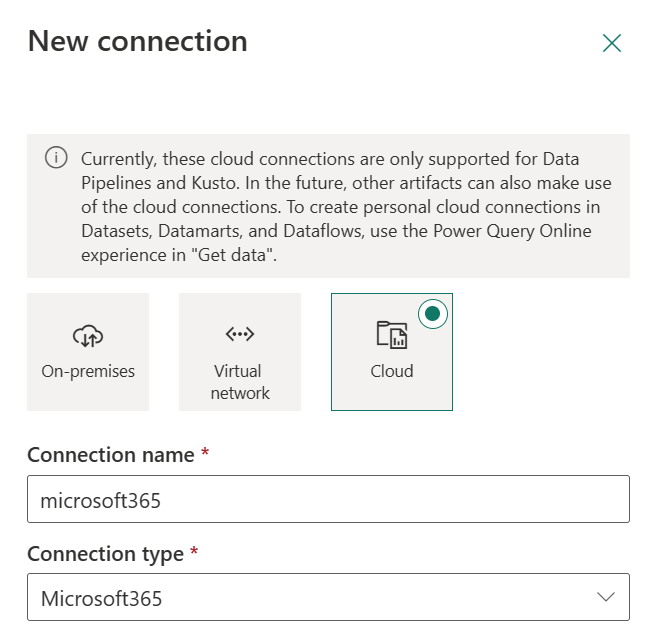
새 연결 창에서 클라우드를 선택한 다음, 다음 필드를 지정합니다.
- 연결 이름: 연결의 이름을 지정합니다.
- 연결 유형: 연결 유형에 대해 Microsoft 365를 선택합니다.
2단계: 인증 선택 및 설정
인증 방법의 드롭다운 목록에서 인증을 선택하고 관련 구성을 완료합니다. 이 Microsoft 365 커넥터는 다음 인증 형식을 지원합니다.
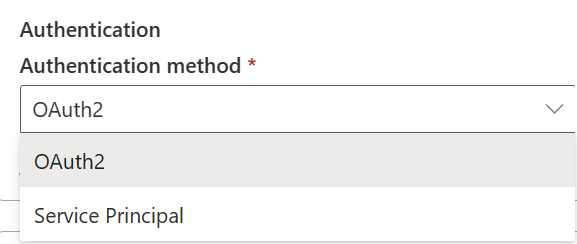
서비스 주체 인증
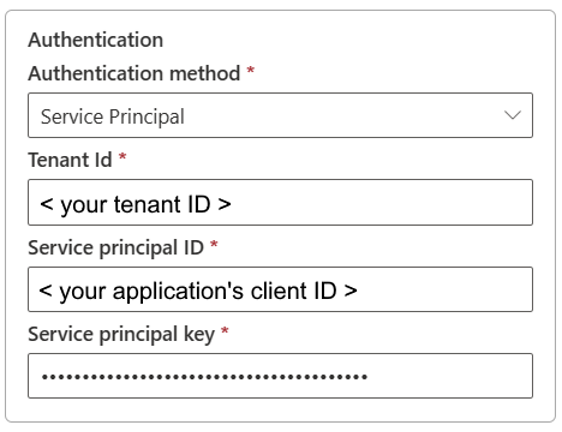
- 테넌트 ID: 서비스 주체 테넌트 ID입니다. Microsoft Entra 웹 애플리케이션이 상주하는 테넌트 정보를 지정합니다.
- 서비스 주체 ID: 애플리케이션의 클라이언트 ID를 지정합니다.
- 서비스 주체 키: 애플리케이션의 키를 지정합니다.
3단계: 적용할 개인 정보 수준 지정
일반 탭의 개인 정보 수준 드롭다운 목록에서 적용할 개인 정보 수준을 선택합니다. 세 가지 개인 정보 수준이 지원됩니다. 자세한 내용은 개인 정보 수준을 참조하세요.
4단계: 연결 만들기
만들기를 실행합니다. 모든 자격 증명이 올바른 경우 생성이 성공적으로 테스트되고 저장됩니다. 올바르지 않으면 오류가 발생하여 생성이 실패합니다.
표 요약
다음 표의 커넥터 속성은 파이프라인 복사본에서 지원됩니다.
| 이름 | 설명 | 필수 | 속성 | Copy |
|---|---|---|---|---|
| 연결 이름 | 연결의 이름입니다. | 예 | ✓ | |
| 연결 유형 | 연결 유형에 대해 Microsoft-365를 선택합니다. | 예 | ✓ | |
| 인증 | 인증으로 이동합니다. | 예 | 인증으로 이동합니다. |
인증
다음 표에는 지원되는 인증 유형 속성이 포함되어 있습니다.
| 이름 | 설명 | 필수 | 속성 | Copy |
|---|---|---|---|---|
| 서비스 주체 | ✓ | |||
| - 테넌트 ID | 서비스 주체 테넌트 ID. Microsoft Entra 웹 애플리케이션이 상주하는 테넌트 정보를 지정합니다. | 예 | ||
| - 서비스 주체 ID | 애플리케이션의 클라이언트 ID를 지정합니다. | 예 | ||
| - 서비스 주체 키 | 애플리케이션의 키를 지정합니다. | 예 |


